Conselhos sobre Haze Ransomware Remoção (Desinstalar Haze Ransomware)
Haze Ransomware é uma suspeita de infecção, e parece que o pior que pode fazer é bloquear o ecrã para apresentar informações falsas. Infelizmente, com tantos real de arquivos com criptografia de ransomware que circulam na web, alguns usuários são susceptíveis de ser enganado. Se o seu sistema operacional é atualmente corrompido por este malware, NÃO pagam a atenção para o aviso falso.
Em vez disso, leia esse relatório para compreender como esta ameaça funciona e como você pode eliminá-lo do seu Windows sistema operacional. Se você não pode esperar para remover Haze Ransomware, encontrar as instruções abaixo.
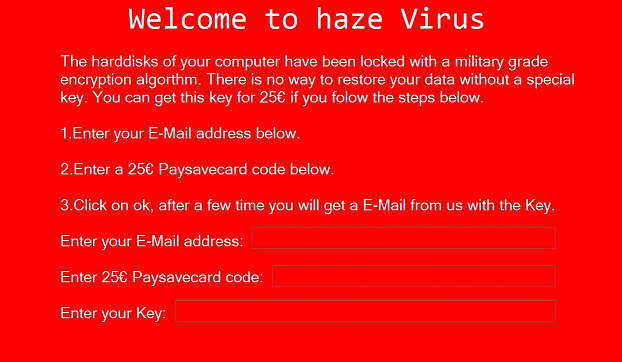
Download ferramenta de remoçãoremover Haze Ransomware
Haze Ransomware pode ser comparado a Tela de Aviso Armário, Cryptodark Ransomware, Whycry Ransomware, e infecções semelhantes que produzem avisos falsos apenas para fazer com que os usuários desistir de seu dinheiro. Antes disso, claro, este malware precisa deslizar, e parece que o ransomware malicioso é mais provável a entrada de seu sistema operacional através de e-mails de spam carregando o instalador, ou poderia ser infiltrado usando inseguro configurações de RDP. Assim que a ameaça é executado, ele bloqueia a tela para exibir uma assustador, de piscamento do crânio imagem com uma notificação de que se lê: “Pressione qualquer tecla.” Se uma tecla é pressionada, Haze Ransomware, em seguida, exibe uma notificação falsa informar à vítima que “discos rígidos” foram bloqueados usando um grau militar algoritmo de criptografia. Do curso, que é provável que captura a atenção. Na realidade, o seu computador não está bloqueado e você pode usar o Win+D combinação de teclas para sair da janela que representa o ridículo de notificação.
O propósito por trás de Haze Ransomware é fazer com que você compartilha seu endereço de e-mail e pagar um resgate de 25 Euros, utilizando Paysavecard. Um serviço com o nome de “Paysavecard” ainda não existe (é “Paysafecard”), que mostra apenas como amador, o criador deste ransomware. Se você pagou o resgate, uma chave não deve ser fornecida para você, mesmo se seus arquivos foram criptografados. Falando de arquivos com criptografia, não podemos garantir que os seus ficheiros estão completamente seguras. Há sempre uma possibilidade de que este falso arquivo-encryptor serão atualizados no futuro. Devido a isso, recomendamos verificar primeiro se o seu pessoal de arquivos foram corrompidos. Se eles foram, você pode escolher concentrar-se em recuperar-los, mas você não deve se esquecer de que você precisa para eliminar Haze Ransomware bem. Esta infecção é controlada por criminosos, e você não quer que eles tenham links para o seu sistema operativo.
Como remover Haze Ransomware?
Se você conseguir fechar a janela que representa o falso Haze Ransomware de notificação e, em seguida, encontrar e remover o mal-intencionados lançador, eliminar Haze Ransomware manualmente não deve ser uma tarefa complicada para você. Claro, nem todos os usuários vai ser capaz de apagar Haze Ransomware manualmente. Se você estiver tendo problemas com isso, você deve instalar software anti-malware, e você deve fazê-lo agora. Espera-se que o screen locker é a única ameaça que invadiu seu sistema operacional, mas se outras infecções existir, a ferramenta anti-malware que você instale deve ser capaz de descobrir e eliminar todos eles. Claro, que depende da ferramenta que empregam. Você precisa ser cauteloso sobre o software que você instala e confiança, porque se não tiver cuidado, você pode acabar instalando malwares.
Aprenda a remover Haze Ransomware do seu computador
- Passo 1. Como excluir Haze Ransomware de Windows?
- Passo 2. Como remover Haze Ransomware de navegadores da web?
- Passo 3. Como redefinir o seu navegador web?
Passo 1. Como excluir Haze Ransomware de Windows?
a) Remover Haze Ransomware relacionados com a aplicação de Windows XP
- Clique em Iniciar
- Selecione Painel De Controle

- Escolha Adicionar ou remover programas

- Clique em Haze Ransomware software relacionado

- Clique Em Remover
b) Desinstalar Haze Ransomware relacionadas com o programa de Windows 7 e Vista
- Abra o menu Iniciar
- Clique em Painel de Controle

- Vá para Desinstalar um programa

- Selecione Haze Ransomware aplicação relacionada
- Clique Em Desinstalar

c) Excluir Haze Ransomware relacionados com a aplicação de Windows 8
- Pressione Win+C para abrir a barra de charms

- Selecione Configurações e abra o Painel de Controle

- Escolha Desinstalar um programa

- Selecione Haze Ransomware relacionadas com o programa de
- Clique Em Desinstalar

d) Remover Haze Ransomware de Mac OS X sistema
- Selecione os Aplicativos a partir do menu Ir.

- No Aplicativo, você precisa encontrar todos os programas suspeitos, incluindo Haze Ransomware. Clique com o botão direito do mouse sobre eles e selecione Mover para a Lixeira. Você também pode arrastá-los para o ícone Lixeira na sua Dock.

Passo 2. Como remover Haze Ransomware de navegadores da web?
a) Apagar Haze Ransomware de Internet Explorer
- Abra seu navegador e pressione Alt + X
- Clique em Gerenciar Complementos

- Selecione as barras de ferramentas e extensões
- Excluir extensões indesejadas

- Ir para provedores de pesquisa
- Apagar Haze Ransomware e escolher um novo motor

- Mais uma vez, pressione Alt + x e clique em opções da Internet

- Alterar sua home page na guia geral

- Okey clique para salvar as mudanças feitas
b) Eliminar a Haze Ransomware de Firefox de Mozilla
- Abrir o Mozilla e clicar no menu
- Complementos de selecionar e mover para extensões

- Escolha e remover indesejadas extensões

- Clique no menu novamente e selecione opções

- Na guia geral, substituir sua home page

- Vá para a aba de Pesquisar e eliminar Haze Ransomware

- Selecione o seu provedor de pesquisa padrão novo
c) Excluir Haze Ransomware de Google Chrome
- Lançamento Google Chrome e abrir o menu
- Escolha mais ferramentas e vá para extensões

- Encerrar as extensões de navegador indesejados

- Mover-se para as configurações (em extensões)

- Clique em definir página na seção inicialização On

- Substitua sua home page
- Vá para a seção de pesquisa e clique em gerenciar os motores de busca

- Finalizar Haze Ransomware e escolher um novo provedor
d) Remover Haze Ransomware de Edge
- Inicie o Microsoft Edge e selecione mais (os três pontos no canto superior direito da tela).

- Configurações → escolher o que limpar (localizado sob a clara opção de dados de navegação)

- Selecione tudo o que você quer se livrar e pressione limpar.

- Botão direito do mouse no botão Iniciar e selecione Gerenciador de tarefas.

- Encontre o Microsoft Edge na aba processos.
- Com o botão direito nele e selecione ir para detalhes.

- Olhe para todos os Edge Microsoft relacionados entradas, botão direito do mouse sobre eles e selecione Finalizar tarefa.

Passo 3. Como redefinir o seu navegador web?
a) Reset Internet Explorer
- Abra seu navegador e clique no ícone de engrenagem
- Selecione opções da Internet

- Mover para a guia Avançado e clique em redefinir

- Permitir excluir configurações pessoais
- Clique em redefinir

- Reiniciar o Internet Explorer
b) Reiniciar o Mozilla Firefox
- Inicie o Mozilla e abre o menu
- Clique em ajuda (o ponto de interrogação)

- Escolha a solução de problemas informações

- Clique no botão Refresh do Firefox

- Selecione atualização Firefox
c) Reset Google Chrome
- Abra Chrome e clique no menu

- Escolha configurações e clique em Mostrar configurações avançada

- Clique em Redefinir configurações

- Selecione Reset
d) Reset Safari
- Inicie o browser Safari
- Clique no Safari configurações (canto superior direito)
- Selecione Reset Safari...

- Irá abrir uma caixa de diálogo com itens pré-selecionados
- Certifique-se de que todos os itens que você precisa excluir são selecionados

- Clique em Reset
- Safari irá reiniciar automaticamente
* scanner de SpyHunter, publicado neste site destina-se a ser usado apenas como uma ferramenta de detecção. mais informação sobre SpyHunter. Para usar a funcionalidade de remoção, você precisará adquirir a versão completa do SpyHunter. Se você deseja desinstalar o SpyHunter, clique aqui.

